

I lengre tid har jeg ønsket meg vekk fra Gmail, og her deler jeg erfaringene med å finne et nytt hjem for e-post.
Som leser av bekkelund.net kommer det sikkert ikke som noen overraskelse at jeg har e-postadressen martin@bekkelund.net. Den har jeg hatt i 20 år og den vil forhåpenligivs være med meg så lenge både e-post og jeg selv lever.
Jeg har med tiden benyttet mange forskjellige e-postklienter, altså programmer for å lese og lagre e-post. Jeg har brukt alt fra Microsoft Outlook og Apples Mail.app til Thunderbird og Zimbra. Privat har jeg i mange år benyttet Gmail som e-postklient. Det vil si at selv om du sender meg e-post til martin@bekkelund.net, så hentes den til Gmail og jeg bruker Gmail som klient for å lese, svare og lagre e-posten.
Funksjonelt sett er det ingenting galt med Gmail. Det er en rask og brukervennlig klient med mye funksjonalitet. Med tiden har jeg blitt en sterk kritiker til Google, og det handler først og fremst om forretningsmodellen. Samle så mye informasjon du kan om en person, lag en profil om denne personen og selg den til høystbydende. Selvfølgelig litt mer nyansert enn som så, men essensen er slik. Det er derfor du ikke betaler for Googles tjenester, fordi de kan tråle e-posten din, søket ditt, chat-meldingene dine, videomøtene dine, kalenderen din, kartsøket ditt, filene dine, bildene dine, notatene dine og nettvanene dine etter all informasjon de trenger for å bygge din profil. Jeg har skrevet om detaljene i artikkelen Internett anno 2020.
Hva man mener om en slik forretningsmodell er selvfølgelig et spørsmål om personlige preferanser. Enten bryr man seg, eller så gjør man det ikke. For mitt vedkommende mener jeg at innsamling av data og utarbeidelse av slike profiler er problematisk. Det er ikke krystallklart for menneskene det angår hvilke data som samles inn, hvordan de blir brukt og hvem som har tilgang til dem.
Det har blitt ekstra tydelig i søkeresultatene til Google de siste årene hva som er deres forretningsmodell. Omtrent hvert eneste søk starter med betalte plasseringer til annonsører som i liten eller ingen grad svarer på mitt søk.
Det ønsker jeg ikke å bidra til. Jeg ønsker at min korrespondanse er min og bare min. Ikke fordi jeg har tenkt å gjøre noe ulovlig, men fordi min korrespondanse er privat og jeg derfor ønsker å være sikker på at det ikke lekker data til aktører jeg selv ikke vil dele data med.
I flere år har jeg derfor hatt et ønske om å flytte ut av Gmail, i et slags saktegående prosjekt. Denne artikkelen er konklusjonen nå som Gmail for mitt vedkommende er historie.
Det finnes en hel skog av alternative muligheter for å lese e-post. Jeg trekker frem tre konkrete alternativer jeg har vurdert.
Det åpenbare stedet å starte er ProtonMail. Dette sveitsiske selskapet som har høstet internasjonal anerkjennelse for å være den rake motsetningen til Google. Personvern og sikkerhet er deres verdiforslag, og det reflekteres også i prisen. Lurer du på hva bedriftene betaler for profilen din hos Google kan du nærmest titte på prislisten til ProtonMail. På den måten får du et inntrykk av hva du selv må betale når du ikke er produktet noen andre betaler for. Det finnes en gratisversjon med 500 MB lagring, én e-postadresse og ingen egendefinerte domener. For vår familie som med tiden skal ha fire e-postadresser, ville det vært naturlig å velge abonnementet «Professional» eller «Visionary» for å få dekket den funksjonaliteten og lagringen vi har behov for. Men det var dette med prisen, da. «Professional» for fire personer koster € 300 euro i året, «Visionary» € 280 euro.
Spørsmålet var derfor om vi var like religiøse som paven? Trenger vi personvern og sikkerhet på linje med dissidenter og varslere, eller klarer vi oss med hakket under? Og hva vil egentlig «hakket under» si?
Et annet godt alternativ er frittstående tjenester som for eksempel Fastmail. Akkurat som for ProtonMail har Fastmail forskjellige abonnement som varierer fra $ 3 til $ 9 USD i måneden. Fire personer ganger $ 5 USD, som er det mest aktuelle abonnementet for oss, blir $ 240 USD i året, ikke helt ulikt ProtonMail.
Det neste naturlige stoppestedet var derfor å sjekke med Nordhost som drifter bekkelund.net. Det er dit e-post til martin@bekkelund.net ligger før Gmail plukker den opp. Siden jeg allerede har e-postkontoer her er det naturlig å vurdere å benytte Nordhost til lagring av e-post. Jeg kan like gjerne plukke den opp med en annen klient rett fra Nordhost, men la den ligge lagret hos Nordhost og aksessere e-posten via IMAP. I motsetning til ProtonMail har ikke dette noen ytterligere kostnad, siden jeg allerede betaler for domene og lagring. Egentlig et åpenbart valg, men ikke helt uten videre.
Konseptuelt sett går jeg fra dette:
Til dette:
Der ProtonMail er anerkjent for sikkerhet og personvern, vet jeg lite om hvordan Nordhost lagrer min mail. Selvfølgelig lagres den på en server. Men hvor? Og hvordan? Hvordan sikres serverne fysisk? Hvordan sikres de logisk? Lagres e-post kryptert eller i klartekst? Hvem har fysisk tilgang? Har man, og i så fall hvem, logisk tilgang til å lese e-post i klartekst? Hvilke backup-rutiner gjennomføres? Spørsmålene er mange, og strengt tatt burde jeg stilt dem før siden all e-post gikk via Nordhost før den gikk videre til Gmail.
En av de mange fordelene med å benytte en norsk, lokal leverandør er at du kan ta kontakt med kundeservice og komme i kontakt med et menneske. Og for Nordhost sin del er det ikke bare mennesker, det er også hyggelige og dyktige mennesker. Jeg ble invitert til driftssenteret deres for å titte på serverhallen og maskinene der bekkelund.net driftes. Det er dessverre ingen bilder derfra siden det naturlig nok er fotoforbud. Spørsmålene fikk jeg også svar på.
Nordhost sine servere er virtuelle instanser i en skyløsning basert på OpenStack. Skyen er plassert i Oslo. Kun medarbeidere hos vår driftspartner har tilgang til maskinvaren. Tilgang til OpenStack og våre instanser er beskyttet med innlogging og innehas kun av Nordhost. De virtuelle instansene eies og administreres av Nordhosts medarbeidere. E-post som er lagret på serverne, lagres i klartekst, med mindre e-posten selv er kryptert med f.eks. PGP/GnuPG.
Tar man på seg sikkerhetsbrillene kunne man for eksempel ønsket seg kryptert lagring på disk hvor jeg som kunde selv forvalter nøkkelen (BYOK), og jeg vet at Nordhost vurderer slike løsninger. Men i praksis er dette av forsvinnende liten betydning for vår del. Det er mer arbeid å skulle forvalte slike krypteringsnøkler over tid. Risikoen med å ha e-post lagret slik hos Nordhost er lav. Samtidig finnes det også klienter som kan ta hånd om lagring av krypteringsnøkler for deg, mer om det senere.
Basert på svarene jeg fikk anså jeg sikkerheten derfor for å være tilstrekkelig ivaretatt for vår bruk. Vi går for lagring hos Nordhost.
Neste steg å finne en akseptabel e-postklient, altså programmet jeg trenger for å lese e-posten. Det fine med å aksessere e-post via IMAP er at all e-post — akkurat som hos Gmail — lagres på serveren og kun leses lokalt. Det er derfor mulig å bytte klient ved behov og det trengte heller ikke å være en spesielt omfattende kravliste til klienten:
Basert på listen begynte arbeidet med å finne en akseptabel klient. Jeg overdriver neppe når jeg sier at det finnes tusenvis av dem. Etter å ha lest brukeranmeldelser, omtaler, vilkår og avtaler satt jeg til slutt igjen med én klient. Men å lese fine omtaler betyr ikke at den fungerer for meg i praksis.
Derfor satte jeg opp en e-postadresse for testformål og koblet meg til den i noen uker, der jeg sendte meg selv e-post frem og tilbake for å se hvor godt det fungerte.
Å velge riktig e-postklient er som nevnt egentilg ikke så viktig når man aksesserer e-posten via IMAP. Da ligger e-posten på serveren og man bruker bare klienten til å lese den. Og er man ikke fornøyd med klienten, så bytter man bare til en annen.
Thunderbird var et av alternativene jeg vurderte først, og som jeg har hatt gode erfaringer med tidligere. Dessverre klarer jeg ikke bli helt komfortabel med status quo hos Thunderbird. Brukergrensesnittet er ikke helt optimalt og fremstår som litt overlesset med funksjoner jeg ikke trenger, litt som Outlook. Det er mer funksjonalitet enn jeg trenger for øyeblikket, akkurat nå vil jeg bare ha e-post. Og til sist har Thunderbird vært gjøkungen i Mozilla-redet uten å finne seg godt til rette i produktporteføljen med den oppmerksomheten et slikt produkt fortjener. Men hvem vet? Kanskje jeg returnerer til Thunderbird en dag.
Etter å ha vurdert flere alternativer var det som nevnt noen som gikk igjen. Blant dem Canary Mail. Titter man på nettsiden er det lett å få oppfylt ønskene, for eksempel med sitatet
Some email apps read your emails to find every purchase you’ve ever made & tell the world (or the highest bidder) about it. With Canary, your privacy isn’t for sale.
Godt, da er vi enige.
Om sikkerhet skriver de at
Canary’s security suite is second to none with Seamless End-To-End Encryption, Full PGP Support, Biometric App Lock, On-Device Fetch, No Ads, No Data Mining & Open Source Mail Sync Engine.
Fint, da er det ivaretatt.
Akkurat punktet med ende-til-ende-kryptering og PGP-support er interessant. Som nevnt er det forbundet vel så høy risiko med det å oppbevare egne krypteringsnøkler over tid. Selv folk jeg kjenner med doktorgrad i temaet har fortalt meg at de ikke oppbevarer egne kryptonøkler. En interessant funksjon i Canary er muligheten for å la Canary håndtere dette for deg i innstillingene. I dokumentasjonen skriver Canary at de oppretter kryptonøklene for deg og oppbevarer den offentlige i en åpen iCloud-mappe og den private i Keychain. Jeg har ikke sett på disse kryptonøklene, men konseptet virker bra.
Og om brukervennligheten
Canary’s simple & beautiful interface is designed to get out the way for serious email crunching. There’s no learning curve – you’ll be super productive the minute you start using it.
Fint, da slipper jeg å sette meg inn i alt for mye nytt.
Canary Mail kommer i en vanlig og en pro-utgave med mer funksjonalitet som koster 219,- kroner som en engangssum. Skal du ha for iOS og macOS må du betale 219,- kroner × 2. Beløpet er lite så man kan like gjerne betale for å støtte utviklingen uavhengig av om man trenger alle funksjonene eller ei.
I skrivende stund er Canary valgt e-postklient og e-post lagres hos Nordhost. Jeg har brukt denne løsningen noen uker, og det fungerer veldig bra. Selvfølgelig er det mye friksjon i starten, siden man er vant til Gmail sin funksjonalitet, hurtigtaster og brukergrensesnitt, men dette er en forbigående utfordring. Jeg kjenner fortsatt en del på at brukergrensesnittet er uvant, men jeg nekter å la gamle vaner styre mine preferanser. Sakte men sikkert går det bedre.
Noe av det første man merker med en ny klient, er nye hurtigtaster. Det er hurtigtaster som gjør behandling av e-post effektivt. Heldigvis er standardoppsettet til Canary Mail logisk. M for move, R for reply, F for Forward og så videre. Det fine er at du kan endre det dersom du vil ha det annerledes.
Spam. Selvfølgelig. Gmail hadde et ganske godt spamfilter. Det tok det aller meste av spam, men var tidvis overivrig og tok falske positive som jeg måtte trekke tilbake i innboksen.
Canary Mail har ikke innebygget spamfilter i klienten, men støtter seg på serverens filter, akkurat som Gmail. Det er ikke like overivrig som Gmail, så i starten kom det en del spam i innboksen. Jeg synes det har blitt bedre. En ulempe er at jeg ikke ser ut til å ha noen god oversikt over spam som spamfilteret automatisk har filtrert ut, slik som i Gmail. Mulig jeg trenger å forstå funksjonaliteten bedre, men jeg ser at Nordhost har flere gode artikler om filter og spam.
Alt i alt har migreringen gått smertefritt. Gammel e-post ligger enn så lenge i Gmail, ny klient er installert, e-post lagres hos Nordhost og Canary Mail fungerer bra. Jeg kan ikke si annet enn at prosjektet har vært vellykket og går du med tanker om tilsvarende håper jeg du her får kunnskapen du trenger til å gjøre det samme.
En av de store spørsmålene er hva vi skulle gjøre med all mailen i Gmail. All historikken som har samlet seg over mange, mange år. Skulle vi gjøre noe forsøk på å migrere den? Inntil videre har vi stengt av Gmail fra å motta ny e-post, og Gmail vil dermed kun fungere som arkiv som vi kan bruke til oppslag. Jeg er faktisk usikker på om det har noen verdi å forsøke å migrere eksisterende e-post fra Gmail til Nordhost. Kan hende er det best å bare la den ligge der. Har du noen tips til idiotsikker migrering av e-post vekk fra Gmail, så hører jeg gjerne fra deg.
Som leser kan du gi et bidrag til produksjonen, til driften og til å skaffe utstyr til testing for å sikre regelmessige, uavhengige artikler, tester og vurderinger av høy kvalitet.
Husk å abonnere på nyhetsbrevet, det er gratis og du får alle artikler rett i innboksen.
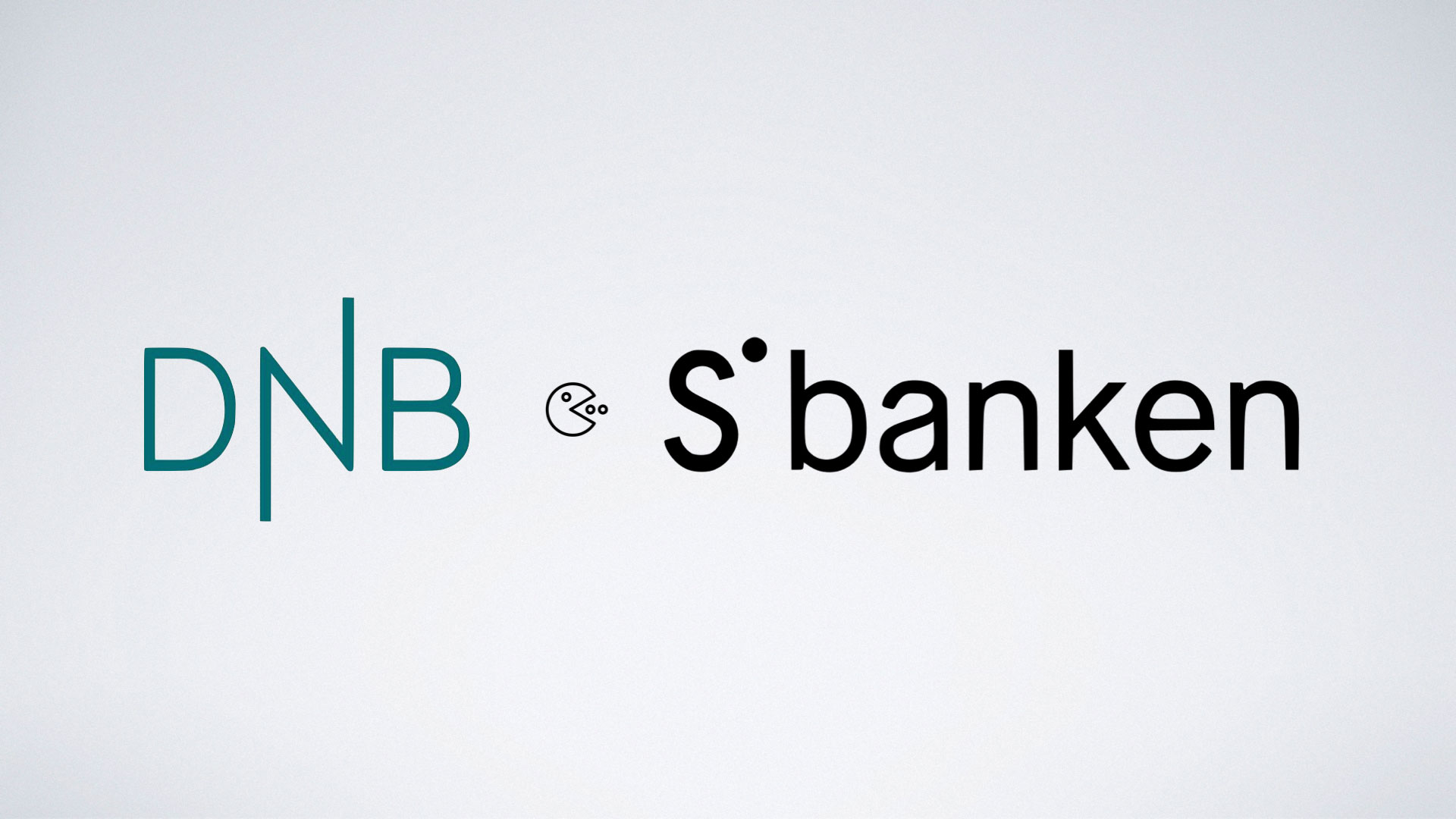
Selv om overskriften enn så lenge lyver litt, så er det partenes intensjon at DNB skal kjøpe Sbanken. Det eneste som kan forhindre et oppkjøp er eventuelle tilsynsmyndigheters inngripen i prosessen. Det er aksjonærenes privilegium å selge sine aksjer til hvem de måtte ønske. At aksjonærene ønsker et slikt salg overrasker ikke og som kunde ser jeg heller ikke noe poeng i å prøve å forhindre dette.
Etter at nyheten ble kjent kom det et skred av misnøye fra eksisterende kunder. Meg selv inkludert. I kommentarfelt og grupper på Facebook er det en entydig misnøye og ingen positivitet å spore i at Norges største bank skal kjøpe en av de minste. Det gikk faktisk så langt at Sbanken måtte sende ut et nyhetsbrev til sine kunder der de lover sine kunder fortsatt god lånerente og lave gebyrer.
Men Sbanken bommer med sitt nyhetsbrev. Problemet til Sbanken er at det er svært lenge siden det handlet om renter eller gebyrer. Det handler om identitet. For kunder av Sbanken har DNB representert alt annet enn hva de selv identifiserer seg med: En bank som ikke flår kundene. En bank som lytter til kundene. En bank som er nykommer og underdog i markedet. En brukervennlig bank. Og ikke minst en bank som faktisk evner å innovere.
Jeg tror skaden allerede har skjedd. Kundene stikker og de kommer ikke tilbake, fordi intensjonen nå er åpenbar: Banken er til salgs og kundene har fått beskjed om at det handler ikke lenger om hva som er viktig for kundene.
Som leser kan du gi et bidrag til produksjonen, til driften og til å skaffe utstyr til testing for å sikre regelmessige, uavhengige artikler, tester og vurderinger av høy kvalitet.
Husk å abonnere på nyhetsbrevet, det er gratis og du får alle artikler rett i innboksen.

I dag er det ett år siden vi flyttet inn på hjemmekontoret. Jeg bruker anledningen til å dele mine beste tips fra hjemmekontoret.
Under normale omstendigheter foretrekker jeg å arbeide på kontoret. Det gir et fint skille mellom jobb og fritid, og har selvfølgelig også mange fordeler som sosialt samvær, lett å samarbeide med kollegaer og gode kontorfasiliteter.
Utover dette har jeg alltid jobbet mye på hjemmekontoret, og i disse koronatider er hjemmekontoret det eneste kontoret jeg har. Kanskje har du, akkurt som meg, fått dine vaner og etablert et godt hjemmekontor. Men aldri så godt at det ikke kan bli bedre. Kan hende får du her noen tips for en forandring til det bedre.
I disse tider er det å ha et eget sted til hjemmekontoret en luksus. Mange sitter ved kjøkkenbordet, i sofaen eller på andre steder som er mer eller mindre egnet som en kontorplass hvor man tilbringer mange timer daglig. Jeg håper at du, uansett hvor du måtte sitte, finner noen tips som du kan ta med deg.
Hvilke krav man stiller til et hjemmekontor er selvfølgelig individuelt, men det er noen fellesnevnere som er uavhengig av egne preferanser. Jeg har fått noen ergonomitips fra en fysioterapeut som inngår i tipsene. Dette er altså en artikkel om den fysiske og praktiske utformingen av hjemmekontoret, og ikke hvordan du bruker det og samarbeider med andre. Er du ute etter noen gode rutiner har Dagens Næringsliv en god artikkel. I tillegg får du noen bonustips.
Sist sommer flyttet vi inn i nytt hus. Den opprinnelige planen var et enkelt hjemmekontor for én person, men av åpenbare årsaker måtte vi gjøre litt om på planene. I den reviderte planen kan vi sitte to personer relativt uforstyrret og ha et arbeidsmiljø hvor vi unngår plager og belastningsskader som følger av at vi tilbringer det vesentligste av arbeidstiden her.
De vesentligste endringene i den reviderte planen er:
Rett nok ser slike kontormiljø nettopp ut som kontor og er kanskje dårlig egnet i en interiørblogg, men etter en dag med en dårlig stol og et dårlig bord så innhenter realitetene deg raskt.
Hjemme hos oss startet vi helt fra bunnen av. Opprinnelig hadde vi tenkt loftstuen som, nettopp, stue, men av åpenbare årsaker måtte vi prioritere annerledes. Det gikk omtrent som følger.
Det første du trenger er en god kontorstol. Den trenger verken være dyr eller fancy, men stolen må ha noen grunnleggende funksjoner. IKEA har mye bra, for eksempel JÄRVFJÄLLET.
Hev og senk. Senk stolen helt ned, slik at fotsålene har full kontakt mot gulvet. Deretter heiser du stolen sakte opp, mens fotsålene fortsatt har full kontakt mot gulvet, helt til hoften er litt høyere enn knærne. Når du sitter med ryggen til ryggstøtten og har beina flatt mot gulvet, skal knærne nå ha en vinkel litt større enn 90°, men ikke så mye at blodsirkulasjonen stopper.
Justerbar setedybde. Du bør understøtte nesten hele låret når du sitter med ryggen til ryggstøtten.
Ryggstøtten. Må kunne strammes og låses, slik at man kan sitte oppreist å jobbe, men også vippe bakover ved behov. Riktig sittestilling er å holde ryggen i lodd og at hodet balanserer på toppen av ryggsøylen. Ryggstøtten bør følge ryggen og gi god støtte i korsryggen. Dette er vesentlig for god ergonomi!
Nakkestøtte. Trenger du ikke, men i visse situasjoner er det deilig å ha, for eksempel når du sitter i telefon eller videomøte.
Så en liten detalj, men velg en stol som ikke blir klam når du sitter lenge i den. Skinn og kunstskinn ser kanskje bra ut, men blir fort klamt og ubehagelig.
Når stolen er riktig justert som beskrevet over kan du ta fatt på bordet. Du skal ha understøttelse av mesteparten av underarmen mot bordet, og armen må hvile mot bordet uten at du trekker på skuldrene.
For å oppnå dette trenger du et justerbart bord. Du trenger ikke nødvendigvis et elektrisk justerbart bord, mange bord har justering i beina som du kan skru opp og ned, eller du kan kjøpe et som lar seg heve og senke manuelt med en sveiv. IKEA har slike til en overkommelig pris, og det er IKEA SKARSTA du ser på bildene. Velg helst et som lar deg stå og jobbe i perioder, det er bedre for helsa.
Bordet må, naturligvis, være stort nok til at du får plass til alt du tenker å ha på det, uten at det blir trangt. Samtidig er det grenser for hva du kan ha på pulten. En ekstern skjerm? Selvsagt. Men printer? Næh. 3D-printer? Nope. Tenk alternative plasseringer av utstyr du ikke trenger å ha tilgjengelig.
Tenk også på dybden på bordet. Har du ekstern skjerm og skal ha tastatur og mus foran bør det være minst 80 centimeter dypt.
Når stolen og bordet er justert riktig, bør du ha en ekstern skjerm dersom du har en bærbar datamaskin. Den bærbare datamaskinen blir for liten og sitter for lavt på bordet, slik at man vil bli sittende for mye bøyd forover med krum rygg.
Toppen på en ekstern skjerm skal være i høyde med øynene dine når du sitter skikkelig oppreist. Kan hende må du finne en måte å heve skjermen på, og det finnes enkle sokler til formålet. Jeg har også sett folk bruke papirstabler under, slik at du kan finjustere høyden nøyaktig. Men er du av den estetisk interesserte typen vil du helst ha noe penere. Hva med å snekre noe selv? Eller 3D-printe noe?
Når du har stol, bord og skjerm på plass, bør du ha eksternt tastatur og mus, slik at du slipper å bruke den bærbare datamaskinens tastatur og mus. De bør ligge såpass langt inn på bordet at underarmen for det vesentligste er understøttet.
I disse koronatider tar jeg alle møter via video. Sannsynligheten er stor for at du enten har en ekstern skjerm med innebygget kamera, eller at du har det på datamaskinen. I så fall er det liten grunn til å ansaffe et separat kamera. Har du ikke dette, har Logitech StreamCam fått god omtale, det samme har den dyrere modellen Brio. På bildet ser du et Polaroid Cube, som egentlig er et action-kamera, men som er hacket for å også fungere som webkamera. I bakgrunnen ser du også lysringen som kona bruker for å få nok lys i videomøter.
I tillegg trenger du lyd. Selv benytter jeg et par AirPods som har innebygget mikrofon og som sitter godt i ørene over lang tid. Når jeg har møter over lengre tid, blir store høretelefoner for klamme, så AirPods gir god bevegelsesfrihet og sitter bra og låter bra. AirPods lar seg koble rett til Mac-en. Jeg bruker også AirPods til telefonmøter hvor jeg ikke trenger å sitte ved skjermen. Da går jeg meg en tur under møtet, så får jeg litt bevegelse og et avbrekk samtidig.
Er du som meg, lever du et liv i evig jakt på strøm. Til telefonen. Til klokka. Til nettbrettet. Til lesebrettet. Til bilen. Til dronen. Til værstasjonen. Til kameraet. Til tastatur og mus. Alt trenger strøm og mye går på batterier. Dermed melder også behovet seg for en skikkelig lader og nok strømuttak.
Du trenger noe som kan forsyne deg med nok USB-uttak med tilstrekkelig effekt, og du trenger en plass å lade standardbatterier som AA eller AAA. Du trenger også nok stikkontakter for å koble til andre typer ladere. Videre trenger du stikkontakter til andre dingser, enten det er lamper eller Raspberry Pi eller høyttalere.
Det er selvfølgelig vanskelig å lage en uttømmende oversikt som er gyldig over tid, men et tips er å lage en liten oversikt over hvilket utstyr du har og hvordan du tenker å koble det. Da slipper du en spaghetti av ledninger uten system. Under ser du en figur som viser hva vi har på kontoret og hvordan det er koblet.
Først og fremst har elektriker lagt opp nok uttak i veggen og sikringen og kablingen er dimensjonert for forbruket. Vi har åtte uttak i veggen til å forsyne to kontorplasser. Herfra har vi skjøteledninger til hver pult, pent nok pakket inn i kanaler og ledningsamlere. Til hver ledning er det koblet en forgrener med overspenningsvern. Den er skrudd fast under pulten og tilkoblet det utstyret som hører permanent til pulten, slik som belysning, lader til maskinen, ladeboks til telefon, klokke, AirPods eller skjermen.
Plugg dem i og merk hver ledning med en liten tape som beskriver hva ledningen går til, så slipper du å trekke ut feil.
For å ha nok USB-uttak har jeg en variant av denne. For å lade AA- og AAA-batterier har jeg en lader fra IKEA.
Skal du ha alt dette tilgjengelig bør du også vurdere hvordan du skjuler det, slik at det ikke blir liggende synlig fremme og ta plass og ødelegge et ellers pent arbeidsmiljø. Det finnes esker for slikt eller du kan skaffe en stand hvor du kan plassere utstyret.
Et tips til slutt er å ha automatikk som skrur av det som kan skrus av om natten. Ingen grunn til å øke brannfaren ved å ha ladere og annet stående med strømmen på. Du kan for eksempel ha en forgrener med bryter, eller som meg ha en fjernstrømbryter som skrur seg av når man legger seg.
Et undervurdert element, som man først legger merke til når det er dårlig, er belysning. Skjermen du titter på lyser mye, og derfor bør også omgivelsene på bordet og bakgrunnen være godt opplyst. Du trenger direktebelysning på bordet og indirekte belysning av omgivelsene. Unngå belysning der du kan se rett på lyskilden, altså lyspæra eller LED-diodene.
Vi har tre taklamper som kaster generell bakgrunnsbelysning. I tillegg har vi hver vår arbeidslampe og noen pyntelamper og en lavalampe som står på pulten.
Kona har som nevnt også en billig lysring kjøpt fra AliExpress, noe som er praktisk hvis ansiktet er litt mørkt i videomøter.
En detalj du kanskje ikke tenker på når du sitter på kontoret, men raskt legger merke til hjemme, er riktig temperatur og luftkvalitet i rommet. Hva som er riktig arbeidstemperatur er opp til den enkelte, men selv har jeg det best når det ikke er for varmt, og jeg skal selvfølgelig ikke fryse heller. Sørg for å kunne lufte — helst på skyggesiden — hvis det blir for varmt, eller ha en liten varmeovn hvis det blir for kaldt.
Hjemme hos oss har vi et balansert ventilasjonsanlegg i huset. Det sørger for tilførsel av frisk luft, men det hjelper lite i perioder hvor det er litt for varmt eller litt for kaldt. Derfor har vi en gulvstående ovn og et portabelt klimaanlegg. Sistnevnte er håpløst å bruke når man sitter der, så enten får det gå mens man hører på musikk eller kjøre det i pauser. Vi har tilfeldigvis også en peisovn på hjemmekontoret, og den har vi brukt mye i vinter, men det er ikke akkurat noe man bare installerer sånn uten videre.
Hvis du vil gå litt avansert til verks, skaffer du deg en værstasjon fra Netatmo og plasserer en modul på hjemmekontoret. Da får du oversikt både over temperatur, luftkvalitet og luftfuktighet.
Datamaskinen din er hele forutsetningen for å kunne jobbe på hjemmekontoret ditt, sannsynligvis akkurat slik det er på kontoret. Når alt annet er på plass må du sørge for at maskinen ikke blir plassert et tilfeldig sted, men står et sted hvor det er enkelt å koble til strøm og skjerm og den ikke står i veien. Det må se ut som at maskinen har fått en gjennomtenkt plass og ikke bare får den plassen der det tilfeldigvis er ledig i dag. Sjekk gjerne min gode venn Per sitt 3D-printede stativ eller kjøp et fint et hos Eplehuset.
Mennesker trives med trær. Og planter. Alt som er grønt og fint. Det finnes sågar forskning som viser dette. Skaff deg noen planter og stell godt med dem og sørg for at de får nok lys og vann.
Du drikker kaffe på hjemmekontoret. Selvsagt gjør du det. Det gjør vi alle. Uten kaffe stopper landet. Sørg for at du ikke har koppen nær noe som tar skade den dagen du velter den. For det kommer du til å gjøre. Og da bør den ikke velte over maskinen, tastaturet eller musen. Ha en fast plass til den, gjerne godt innpå bordet.
Kaffe kverner du selvfølgelig på kjøkkenet og brygger på en Aeropress eller Chemex. Eller du lager deg en espresso. Selve kaffen handler vi i nettbutikkene til Kaffebrenneriet, Mukasa eller Maridalen kaffebrenneri.
Og når vi først snakker om kaffekoppen, du har ikke en hvilken som helst kaffekopp. En kaffekopp en identitetsmarkør. En måte å uttrykke noe som er viktig for deg på. Velg din med omhu.
Når to eller personer sitter hjemme, og typisk også har videomøter samtidig, stilles det høye krav til nettverket. Det må kunne håndtere flere tale- og videostrømmer samtidig, uten forsinkelse og hakking. Jeg har skrevet om hvordan du bytter ut internettleverandørens ruter med din egen, og hvordan du bytter DNS-tjener til en raskere tjener. Begge deler påvirker all din trafikk mot internett.
Hjemme hos oss hadde vi to stykk AirPort Extreme, og dette var aldrende enheter hvor vi merket hyppige dropp i trafikken når begge satt i videomøter samtidig. De ble byttet ut med et mesh-nettverk fra Asus som vi er meget fornøyd med. Null problemer etter flere måneders drift.
De fleste har trådløst nettverk, og det fungerer for de aller fleste formål. Men det finnes oppgaver som krever mer stabilitet og ytelse enn hva det trådløse nettet kan gi. For tiden har ikke jeg kablet nettverk hjemme, og jeg er usikker på om jeg skal ha det. Men det kan være verdt å vurdere hvis du for eksempel etterbehandler bilder med Lightroom, eller redigerer video, og trenger å flytte store datamengder raskt mellom maskinen og ekstern lagring som et NAS.
Når ansatte flytter ut av det faste kontoret og inn på hjemmekontoret, åpner nye muligheter seg for mennesker med dårlige hensikter. Teorien er at hackere har enklere tilgang til hjemmenettverket enn til kontornettverket, da mange kanskje sitter med dårlig sikrede nett og gamle rutere.
Du trenger en brannmur og jeg har tidligere skrevet om Firewalla. Kjøp en slik, for problemet er ikke teoretisk, det er reelt.
Og nei, jeg har det ikke alltid like ryddig på hjemmekontoret. Jeg har ryddet fordi du skulle komme på besøk.
Som leser kan du gi et bidrag til produksjonen, til driften og til å skaffe utstyr til testing for å sikre regelmessige, uavhengige artikler, tester og vurderinger av høy kvalitet.
Husk å abonnere på nyhetsbrevet, det er gratis og du får alle artikler rett i innboksen.
Enda flere artikler? Besøk arkivet.

Dette er Martin Koksrud Bekkelund sitt private nettsted, hvor han skriver om forbrukerteknologi, teknologiledelse og hvordan teknologi, samfunn og politikk påvirker hverandre. Martin er innehaver av konsulentselskapet Nivlheim. Les mer...
© 1995-2024 Martin Koksrud Bekkelund
Opphavsrett • RSS og abonnement • Kontakt • Personvern og informasjonskapsler